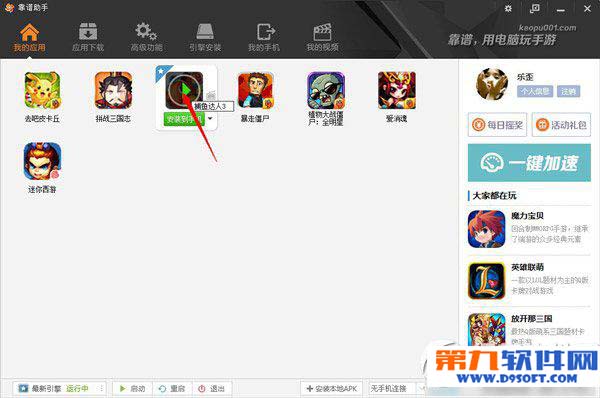萬盛學電腦網 >> 圖文處理 >> Photoshop教程 >> ps入門教程 >> PS把美女轉為高仿真機器人
PS把美女轉為高仿真機器人
哈喽!大家好!我是桂桂(DearSalt),本次為大家帶來了一例Photoshop合成教程,機器人合成手法在大家日常生活中還是比較常見的,機器人合成以其獨特的風格深受很多人的喜愛。其實制作一個簡易機器人合成對於新手來講難度並不大,但如果想做出出眾的效果,就必須多多練習,認真研究人的骨骼結構,還需有繪畫基礎,總之從簡單的開始,一步又一步,總有一天會達到自己所追求的高度!
最終效果

一、頭腦風暴:
首先要在心中想象下大概效果圖的樣子,然後根據自己的所想提煉出幾個關鍵字,大家可以盡情的去想象,然後再根據這幾個關鍵字再去發散思維。
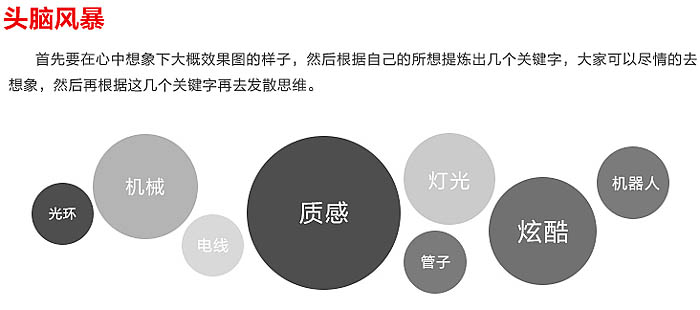
二、靈感收集:
在網絡上搜集一些同類的優秀作品,學習他們優秀的地方對於提升自己是很有幫助的。當你對顏色把握不足的時候可以多吸一吸它們的顏色,找到一個優秀的設計風格參考是一個很好的開端。
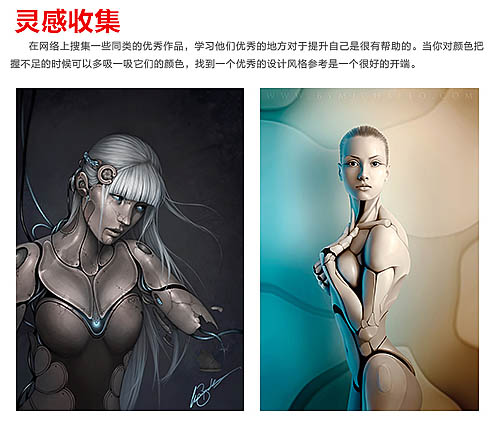
三、整理素材:
找素材的痛大家都懂的,但當你確定了關鍵字後要快很多,當然這也是要靠一定運氣和時間的。

四、前期准備:
1、新建一個寬2500像素,高3750像素的畫布,將人物素材拖入進去並適當調整位置,然後使用修補工具,修補背面的黑點,最後選擇一個你喜歡的磨皮方式進行磨皮處理。

<點小圖查看大圖>

2、合並可見圖層(Ctrl + Shift + Alt + E),運用鋼筆工具進行摳圖處理,在本例中頭發可不用摳的太仔細,因為後面要換掉的。
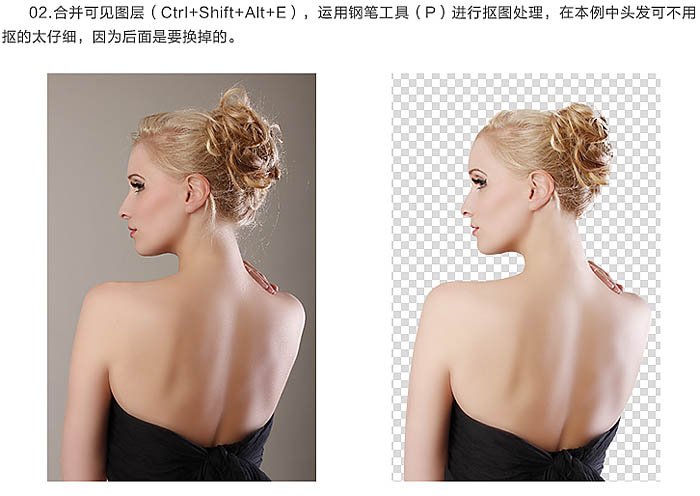
3、新建一個徑向漸變背景圖層,中心色值:#f1ede8,外圍色值:#d8d2c8。
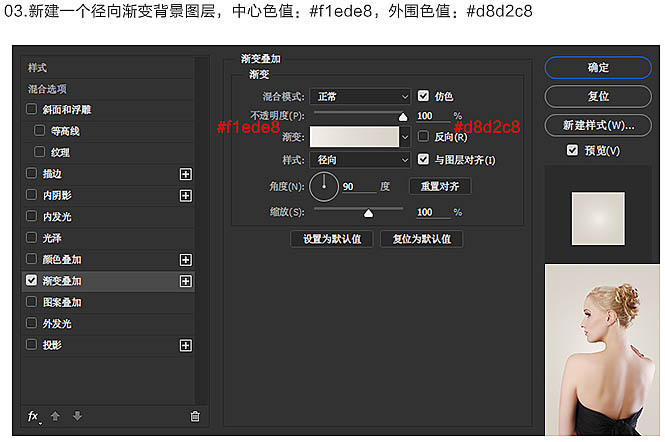
五、處理頭部:
頭部處理為以下幾個流程,畫形狀、置入機械素材、添加內陰影、添加高光、加色處理。
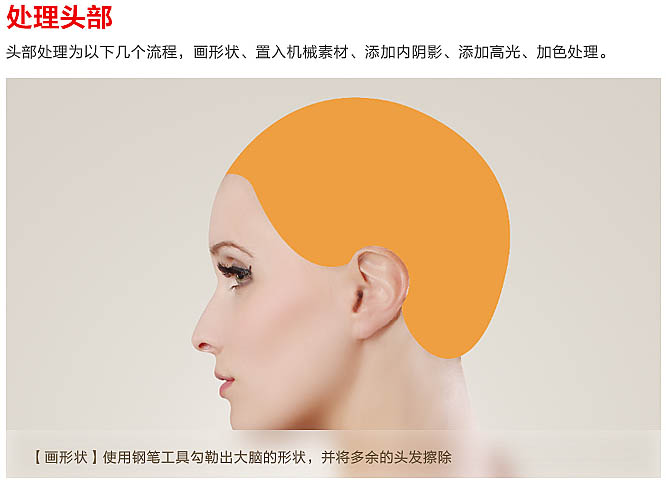




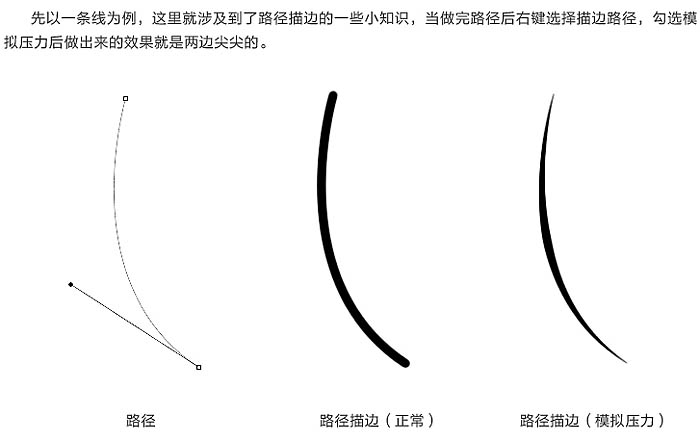
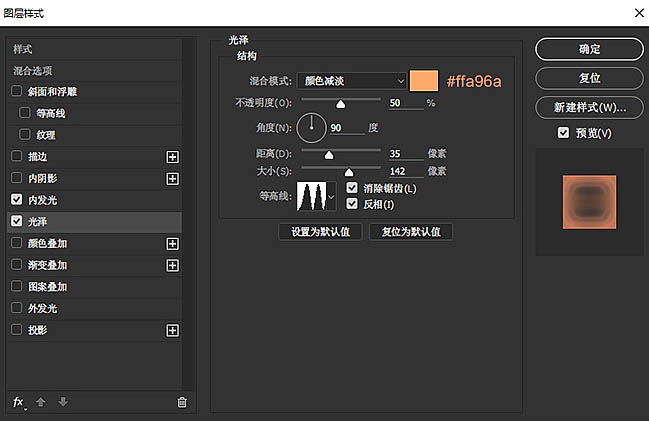

六、添加紋理:
接下來添加身上的紋理,在添加前,最好用畫筆工具把大概的示意圖畫出來,條紋並不是隨意添加的,在這裡要注意人的骨骼結構,多看高手的優秀作品,可以從最簡單的學起。
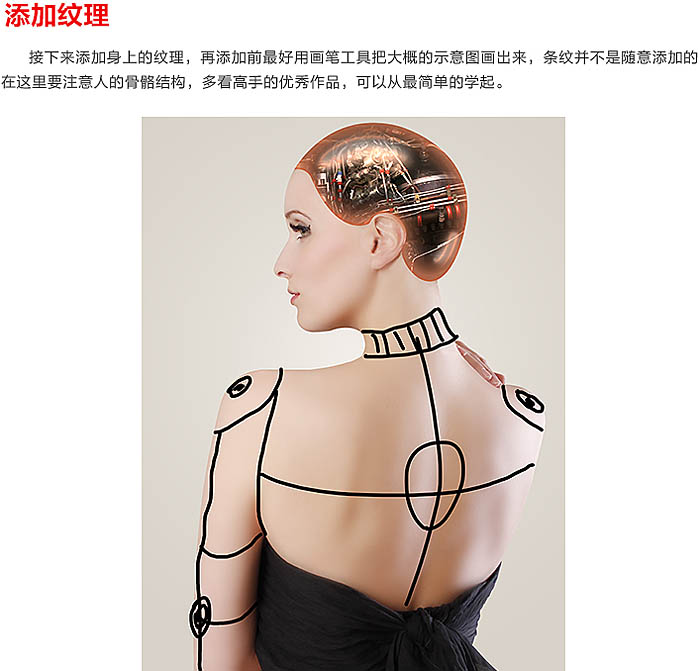
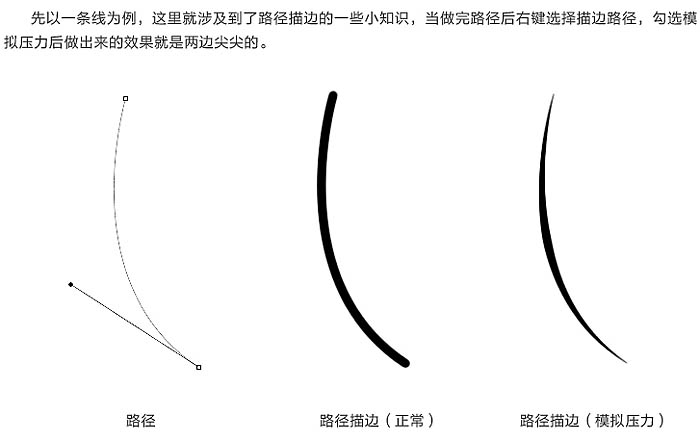
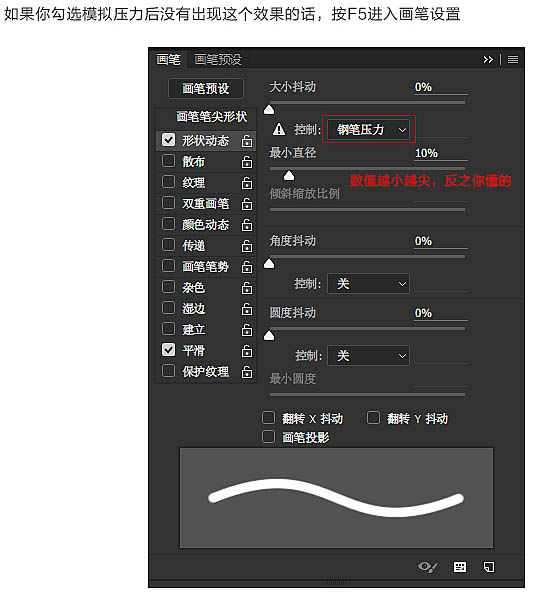
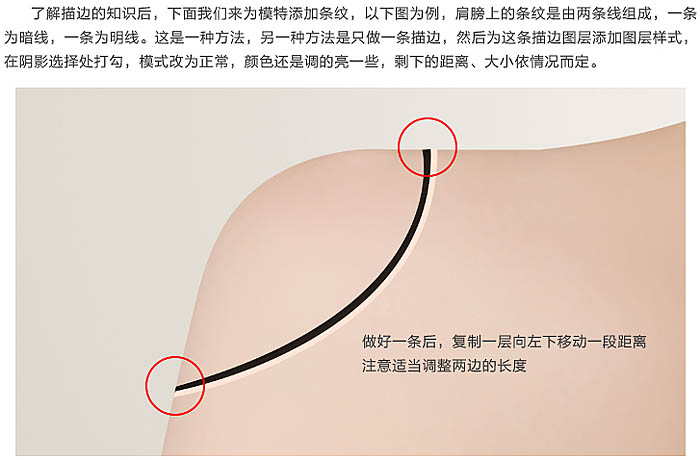
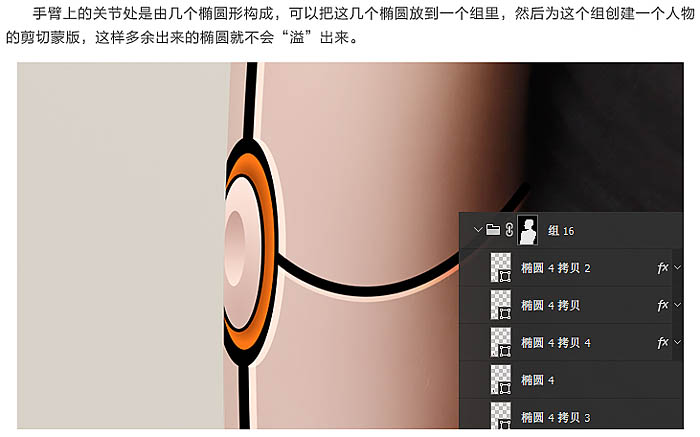
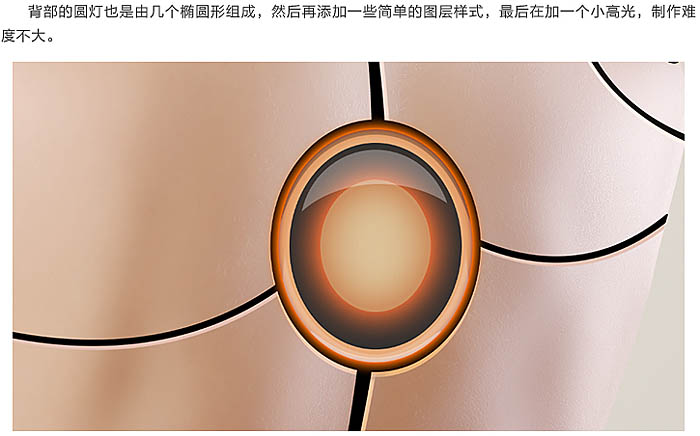



七、潤色質感:
接下來添加整體的光透質感,新建圖層,圖層模式改為“疊加”,使用畫筆工具,適當降低透明度和流量,變換使用白色和黑色畫筆,黑色加深,白色提亮。
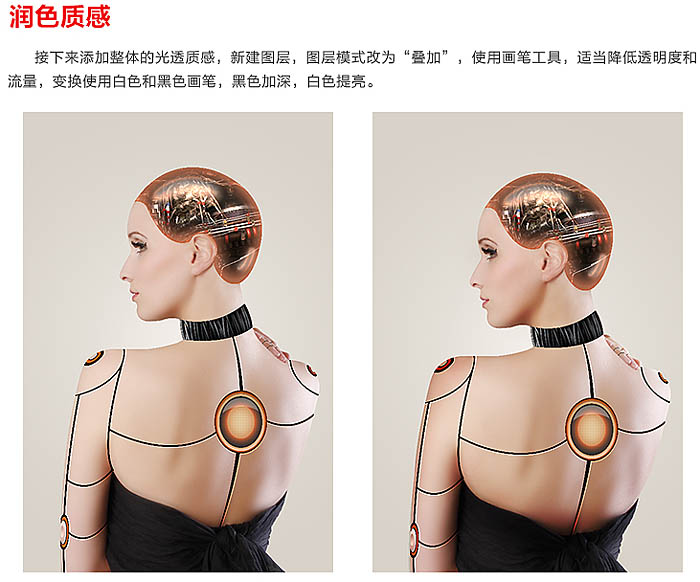
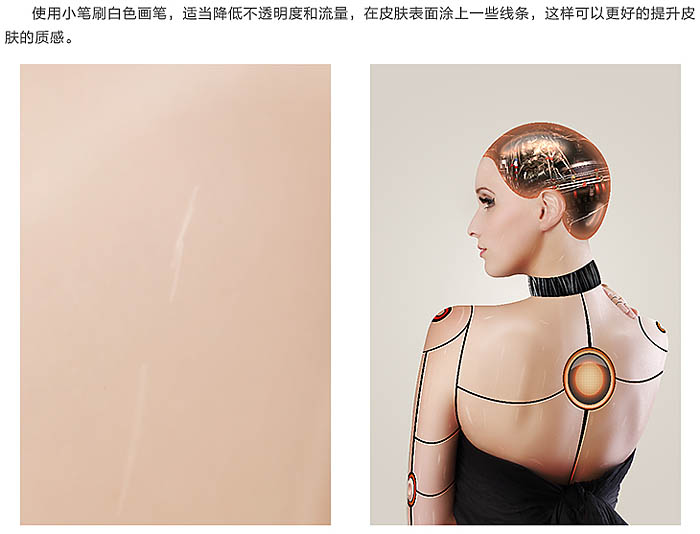
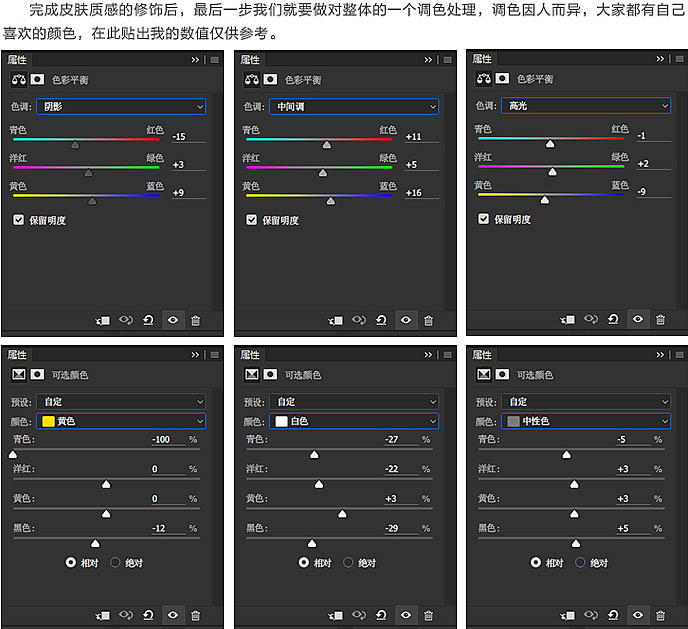
最終效果: